 |
Создание межтабличных связей
|
|
|
|
Связи между таблицами создаются с помощью специального инструмента «Схема данных». Включение его осуществляется следующим образом: Панель Инструментов → пиктограмма «Схема данных» → Окно «Схема данных» → Окно «Добавление таблицы» → выбрать нужное (необходимо включить флажки «Обеспечение целостности данных», «Каскадное обновление связанных полей», «Каскадное удаление связанных полей») → Добавить. В окне «Схема данных» для назначения связей подвести курсор к ключевому полю одной таблицы и, нажав и удерживая левую кнопку мыши, переместить курсор на поле другой таблицы, затем отпустить левую клавишу мыши.
Схема Базы Данных представлена на рис. 14.

Рис. 14. Схема данных
Создание форм с помощью конструктора
Форма - это инструмент для внесения данных в таблицу. Процесс создания формы состоит в размещении объектов в форме и определении для них свойств, связанных с ними событий и выполняемых действий.
Для создания формы нужно: в окне базы данных перейти на вкладку Формы, нажав на ярлык с одноименным названием → Нажать кнопку Создать → В открывшемся окне диалога «Новая форма» (рис. 15) в списке способов создания формы выбрать «Конструктор», выбрать в качестве исходной ту таблицу, для которой создаётся форма, и нажать ОК.

Рис. 15. Создание формы с помощью конструктора
Формы для таблиц базы данных в режиме Конструктор представлены на рисунках 16, 18,20,22,24 в режиме Формы – 17, 19, 21, 23, 25.

Рис. 16. Форма «Заказы» в режиме конструктора

Рис. 17. Форма для таблицы «Заказы»

Рис. 18. Форма для таблицы «Заказчики» в режиме конструктора

Рис. 19. Форма для таблицы «Заказчики»

Рис. 20. Форма для таблицы «Сотрудники» в режиме конструктора
|
|
|

Рис. 21. Форма для таблицы «Сотрудники»

Рис. 22. Форма для таблицы «Объекты оценки» в режиме конструктора

Рис. 23. Форма для таблицы «Объекты оценки»

Рис. 24. Форма для таблицы «Результаты работы» в режиме конструктора

Рис. 25. Форма для таблицы «Результаты работы»
В результате заполнения форм, были получены таблицы базы данных.
Таблица «Заказы» представлена на рис. 26.

Рис. 26. Таблица «Заказы»
Таблица «Заказчики» представлена на рис. 27.

Рис. 27. Таблица «Заказчики»
Таблица «Сотрудники» представлена на рис. 28.

Рис. 28. Таблица «Сотрудники»
Таблица «Объекты оценки» представлена на рис. 29.

Рис. 29. Таблица «Объекты оценки»
Таблица «Результаты работы» представлена на рис. 30.

Рис. 30. Таблица «Результаты работы»
Запросы
Для создания запроса с помощью конструктора необходимо:
Окно базы данных → Запросы → Создать в режиме конструктора → Создать → Окно Конструктор → выбрать с помощью конструктора нужное → ОК → Окно Добавление таблицы, выбрать нужные таблицы.
Создание вычисляемого поля:
В режиме конструктора запросов Панель Инструментов → пиктограмма Построитель выражений → выбрать нужные функции и таблицы.
Для запуска запроса:
Строка меню Запрос → Запуск (или Панель Инструментов → пиктограмма «Запуск»).
Для изменения имени столбца в режиме конструктора запросов:
Ввести курсор в заголовок столбца и вместо слова Выражение ввести нужное (или подвести курсор к заголовку столбца, щелкнуть правой клавишей мыши → Свойства, вкладка Общие → строка Подпись, ввести истинное значение столбца, закрыть окно и запустить запрос).
Для выполнения групповых операций в режиме конструктора запросов:
Подвести курсор к столбцу, щелкнуть правой клавишей мыши → Групповые операции, выбрать нужную операцию.
|
|
|
Для включения/выключения режима визуализации полей нужно: в режиме конструктора напротив необходимого поля в строке вывод на экран поставить/убрать  .
.
Для сортировки записей необходимо нажать: панель инструментов→ пиктограмма сортировка по возрастанию (по убыванию).
Запрос 1
Дать информацию о количестве заказов по дням.
Запрос представлен на рис. 31. Таблица результатов представлена на рис. 32.

Рис.31. Запрос 1 (режим конструктора)

Рис.32. Таблица результатов для запроса 1
Запрос 2
Подсчитать суммарную стоимость заказа для заказчика ОАО «Гарант».
Запрос представлен на рис. 33. Таблица результатов представлена на рис. 34.

Рис.33. Запрос 2 (режим конструктора)

Рис.34. Таблица результатов для запроса 2
Запрос 3
Дать информацию об исполнителе и сроках исполнения заказа № 2390-678.
Запрос представлен на рис. 35. Таблица результатов представлена на рис. 36.

Рис.35. Запрос 3 (режим конструктора)

Рис.36. Таблица результатов для запроса 3
Запрос 4
Дать информацию о заказах, оплаченных на 50%.
Запрос представлен на рис. 37. Таблица результатов представлена на рис. 38.

Рис.37. Запрос 4 (режим конструктора)

Рис.38. Таблица результатов для запроса 4
Запрос 5
Подсчитать процентное отношение поступивших заказов из различных районов Санкт-Петербурга.
Подзапрос представлен на рис. 39, запрос представлен на рис. 41. Таблицы результатов представлены на рис. 40, 42.

Рис.39. Подзапрос 5 (режим конструктора)

Рис.40. Таблица результатов для подзапроса 5

Рис.41. Запрос 5 (режим конструктора)

Рис.42. Таблица результатов для запроса 5
Запрос 6
Подсчитать надбавки оценщиков организации за успешно выполненные заказы за апрель 2012 года.
Запрос представлен на рис. 43. Таблица результатов представлена на рис. 44.

Рис.43. Запрос 6 (режим конструктора)

Рис.44. Таблица результатов для запроса 6
Запрос 7
Подсчитать количество заказов, выполненных каждым оценщиком за период с 01.02.12 по 01.05.12.
Запрос представлен на рис. 45. Таблица результатов представлена на рис. 46.

Рис.45. Запрос 7 (режим конструктора)

Рис.46. Таблица результатов для запроса 7
|
|
|
Запрос 8
Показать минимальную и максимальную стоимости заказов за январь 2012 года, выполненных Ивановым.
Подзапрос для минимальной стоимости представлен на рис. 47, запрос представлен на рис. 49. Таблицы результатов представлены на рис. 48, 50.
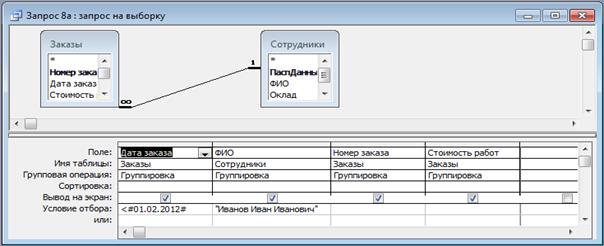
Рис.47. Подзапрос 8а (режим конструктора)

Рис.48. Таблица результатов для подзапроса 8а

Рис.49. Запрос 8а (режим конструктора)

Рис.50. Таблица результатов для запроса 8а
Подзапрос для максимальной стоимости и таблица результатов подзапроса представлены на рис. 47 и 48 соответственно. Запрос представлен на рис. 51. Таблица результатов запроса представлена на рис. 52.

Рис.51. Запрос 8б (режим конструктора)

Рис.52. Таблица результатов для запроса 8б
Заключение
В результате выполнения лабораторных работ была составлена база данных деятельности организации, занимающейся оценкой объектов недвижимости.
Также были составлены необходимые запросы для решения поставленных задач.
В ходе выполнения задания была освоена методика создания баз данных, а также получены навыки работы по составлению запросов.
Список литературы
1. Киселёв В.А., Шанина К.С. Информационное обеспечение городского и земельного кадастров. Методические указания к самостоятельной работе для студентов специальностей 120303 и 120101. Санкт-Петербургский государственный горный институт. СПб, 2007.
|
|
|


